丁达尔现象是一种光穿过云或者雾等胶体,从而形成一条光的“通路”的现象,这种现象我们在日出或者日落的时候很经常可以观察到 , 如果在拍摄的过程中没有拍到丁达尔现象的光线,我们也可以在PS中添加这种光线,让画面更有趣 。
首先 , 先来看一下效果图:
原图:

添加丁达尔光线后的效果图:

操作步骤:
1、在PS中打开图片,同时按住Ctrl+Alt+2,就可以选取到图片中的高光部分,下图中虚线部分就是高光的选区 。

2、按住Crrl+J,复制一个高光的图层 。
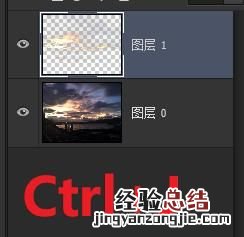
3、选择PS菜单中的滤镜→模糊→径向模糊 。

4、在径向模糊菜单中,模糊方法选择缩放,品质选择最好 。我们根据图片内容 , 判断光线照射的方向和强度,在右下方方框中可以调节光线照射的方向,调节数量就是调节光线的强度,最后点击确认 。
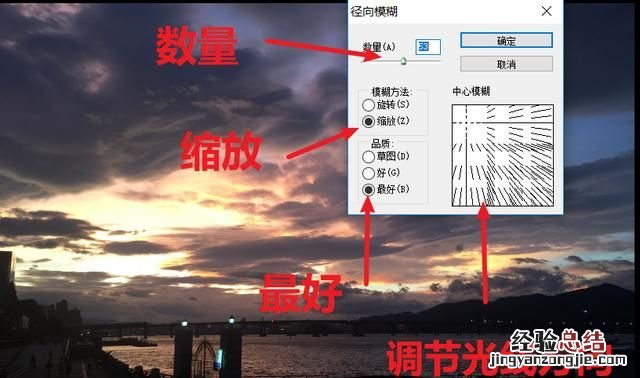
5、查看效果图:

ps如何给图片添加丁达尔光线?我推荐一个最简单的方法给你 , 就是使用PS外挂的一个滤镜,我们先来看一下效果图:

原片中只拍出了天空和云层,但是没有出现丁达尔光 。下图是使用了滤镜插件后的效果,丁达尔光出来了 。
这个插件叫做”光束大师“,是个非常好用的小工具,文章结尾有下载方法 , 请注意查看 。现在说一下这个插件的用法,由于我已经安装过了,在这就不写安装方法了,大家下载的压缩包里,会有文字的安装教程 。
首先打开一张要修改的素材图片 , CTRL+J复制一个图层:

在软件上方的菜单栏中,点击”滤镜“,在下方找到”光束大师“并点击:

此时就会弹出”光束大师“的调整界面:

鼠标左键点击照片中的任意位置 , 就可以将此位置设置为发光点,然后再到左侧面板中去调整光线的强弱 , 长短,以及光照面积等等参数,全部设置好后,点击下方的确定按钮,就完成调整 , 丁达尔光就出现了 。看看调整前后对比:

光束大师插件的下载方法:
注意,只发这四个字就行,多一个字也不要打,因为我设置的是自动回复 , 字多了或少了,系统都不能识别 。
此插件是WINDOWS系统下使用 。
【ps如何加强天然丁达尔光线效果】

















